Jak odinstalować potencjalnie niechcianą aplikację WeatherZero
![]() Napisany przez Tomasa Meskauskasa,
Napisany przez Tomasa Meskauskasa,
Jakim rodzajem aplikacji jest WeatherZero?
Podczas analizy nieuczciwej instalacji nasi badacze odkryli WeatherZero PUA (Potencjalnie niechciana aplikacja). Ta aplikacja zapewnia widżet na pulpicie, który wyświetla lokalne dane pogodowe. Jednak PUA często posiadają szkodliwe funkcje i mają tendencję do infiltracji systemów w pakietach.
Instalator zawierający WeatherZero, który przeanalizowaliśmy, zawierał inne podejrzane oprogramowanie. Zauważyliśmy nawet, że ta niechciana aplikacja jest instalowana razem z koparką kryptowalut Altruistics.
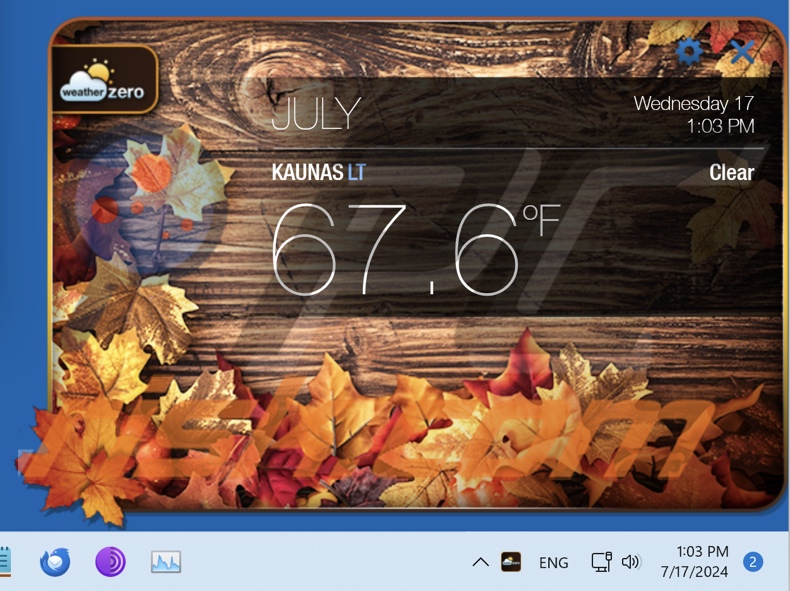
Przegląd potencjalnie niechcianych aplikacji
Potencjalnie niechciane aplikacje zazwyczaj wyglądają na legalne i nieszkodliwe. Mogą również oferować różne "przydatne" i "korzystne" funkcje, ale rzadko działają. Jednak tylko dlatego, że funkcje działają - na przykład WeatherZero zapewnia widżet pogody - nie gwarantuje to legalności ani bezpieczeństwa.
PUA zwykle mają szkodliwe możliwości, a śledzenie danych jest niezwykle powszechne. Ukierunkowane informacje mogą obejmować historię przeglądania i wyszukiwarek, internetowe pliki cookie, dane logowania (nazwy użytkownika/hasła), dane osobowe, dane finansowe itp. Wrażliwe dane mogą być monetyzowane poprzez sprzedaż stronom trzecim (potencjalnie cyberprzestępcom).
Niechciane aplikacje mogą mieć funkcje typu adware, takie jak wyświetlanie reklam lub generowanie przekierowań. Oprogramowanie reklamowe zazwyczaj promuje zwodnicze i złośliwe treści (np. oszustwa internetowe, niewiarygodne/niebezpieczne oprogramowanie, złośliwe oprogramowanie itp.) Niektóre reklamy dostarczane przez adware mogą uruchamiać skrypty w celu ukradkowego pobierania/instalacji po kliknięciu.
Przejęcie przeglądarki to kolejna potencjalna funkcja tych aplikacji. Oprogramowanie to modyfikuje ustawienia przeglądarki w celu promowania fałszywych wyszukiwarek. Gdy użytkownicy przeszukują Internet za pomocą paska adresu URL lub otwierają nową kartę/okno przeglądarki - są przekierowywani do promowanej strony internetowej.
W większości przypadków nielegalne wyszukiwarki nie mogą dostarczyć wyników wyszukiwania i przekierowują do prawdziwych witryn wyszukiwania internetowego (np. Yahoo, Bing, Google itp.). Rzadkie wyjątki, które mogą - generują nieistotne wyniki wyszukiwania, które mogą zawierać sponsorowane, wprowadzające w błąd, niewiarygodne i potencjalnie niebezpieczne treści.
Jednak nawet jeśli PUA nie ma tych lub innych niebezpiecznych możliwości, oprogramowanie to jest często promowane przez instalatory zawierające wiele niechcianych aplikacji i rozszerzeń przeglądarki.
Instalacja zawierająca WeatherZero, którą zbadaliśmy, zawierała inne podejrzane oprogramowanie, w tym aplikację Altruistics. Działa ona jako koparka kryptowalut - nadużywając zasobów systemowych do generowania kryptowalut.
Podsumowując, obecność niechcianych programów na urządzeniach może prowadzić do infekcji systemu, poważnych problemów z prywatnością, strat finansowych i kradzieży tożsamości.
| Nazwa | WeatherZero potencjalnie niechciana aplikacja |
| Typ zagrożenia | PUP (potencjalnie niechciany program), PUA (potencjalnie niechciana aplikacja) |
| Domniemana funkcjonalność | Dostarczanie aktualnych raportów pogodowych |
| Nazwy wykryć (instalator) | NANO-Antivirus (Trojan.Win32.Lazy.kqlvoc), Webroot (W32.Adware.Gen), pełna lista wykryć (VirusTotal) |
| Nazwy wykryć (aplikacja) | Webroot (W32.Adware.Gen), pełna lista wykryć (VirusTotal) |
| Objawy | Na komputerze nagle pojawił się program, którego instalacji sobie nie przypominasz. Wyświetlanie reklam niepochodzących z przeglądanych witryn. Natrętne wyskakujące reklamy. Nieuczciwe przekierowania. Zmniejszona prędkość przeglądania Internetu. |
| Metody dystrybucji | Zwodnicze reklamy pop-up, instalatory bezpłatnego oprogramowania (sprzedaż wiązana). |
| Szkody | Straty finansowe (niepotrzebny zakup fałszywego oprogramowania), problemy z prywatnością, niechciane wyskakujące okienka z ostrzeżeniami, niska wydajność komputera. |
| Usuwanie malware (Windows) | Aby usunąć możliwe infekcje malware, przeskanuj komputer profesjonalnym oprogramowaniem antywirusowym. Nasi analitycy bezpieczeństwa zalecają korzystanie z Combo Cleaner. |
Przykłady potencjalnie niechcianych aplikacji
Zbadaliśmy niezliczone niechciane aplikacje; FlipPlayer, Applvl, IcuApp, NeverSleep i Movidown to tylko niektóre z naszych ostatnich artykułów.
Celem tego oprogramowania jest generowanie przychodów dla jego twórców/wydawców za pomocą nikczemnych metod. Dlatego jego obecność w systemie zagraża integralności urządzenia i bezpieczeństwu użytkownika. Dlatego niechciane aplikacje muszą zostać wyeliminowane natychmiast po wykryciu.
W jaki sposób potencjalnie niechciane aplikacje zainstalowały się na moim komputerze?
"Sprzedaż wiązana" - pakowanie zwykłych instalatorów programów z (potencjalnie wieloma) niepożądanymi/złośliwymi dodatkami - jest wykorzystywana do dystrybucji PUA. Wstępnie spakowane instalacje mogą być pobierane z witryn z freeware i darmowymi hostingami plików, sieci udostępniania Peer-to-Peer i innych podejrzanych źródeł.
Ryzyko dopuszczenia dołączonej zawartości do systemu jest zwiększone przez niedbałe podejście do instalacji, np. ignorowanie warunków, pomijanie kroków, używanie ustawień "Easy/Express" itp.
PUA mogą również mieć "oficjalne" strony promocyjne i są promowane na witrynach oszustów. Większość odwiedzających trafia na te strony poprzez przekierowania spowodowane natrętnymi reklamami, witrynami korzystającymi z nieuczciwych sieci reklamowych, spamowymi powiadomieniami przeglądarki lub zainstalowanym oprogramowaniem reklamowym.
Ponadto niechciane oprogramowanie jest rozprzestrzeniane przez natrętne reklamy. Po kliknięciu niektóre z tych reklam mogą uruchamiać skrypty w celu pobrania/instalacji bez zgody użytkownika.
Jak uniknąć instalacji potencjalnie niechcianych aplikacji?
Zdecydowanie zalecamy zapoznanie się z oprogramowaniem i pobieranie go wyłącznie z oficjalnych / zweryfikowanych źródeł. Podczas instalacji ważne jest, aby przeczytać warunki, zbadać możliwe opcje, użyć ustawień "Niestandardowych/Zaawansowanych" i zrezygnować ze wszystkich dodatkowych aplikacji, rozszerzeń, narzędzi itp.
Innym zaleceniem jest zachowanie ostrożności podczas przeglądania, ponieważ oszukańcze i niebezpieczne treści zwykle wydają się autentyczne i nieszkodliwe. Na przykład natrętne reklamy mogą wyglądać niewinnie - ale przekierowują do niewiarygodnych i wątpliwych witryn (np. promujących oszustwa, hazard, pornografię, randki dla dorosłych itp.)
W przypadku ciągłego napotykania takich reklam/przekierowań należy sprawdzić system i natychmiast usunąć wszystkie podejrzane aplikacje i rozszerzenia/wtyczki przeglądarki. Jeśli twój komputer jest już zainfekowany PUA, zalecamy uruchomienie skanowania za pomocą Combo Cleaner, aby automatycznie je wyeliminować.
Konfiguracja instalacji aplikacji WeatherZero:
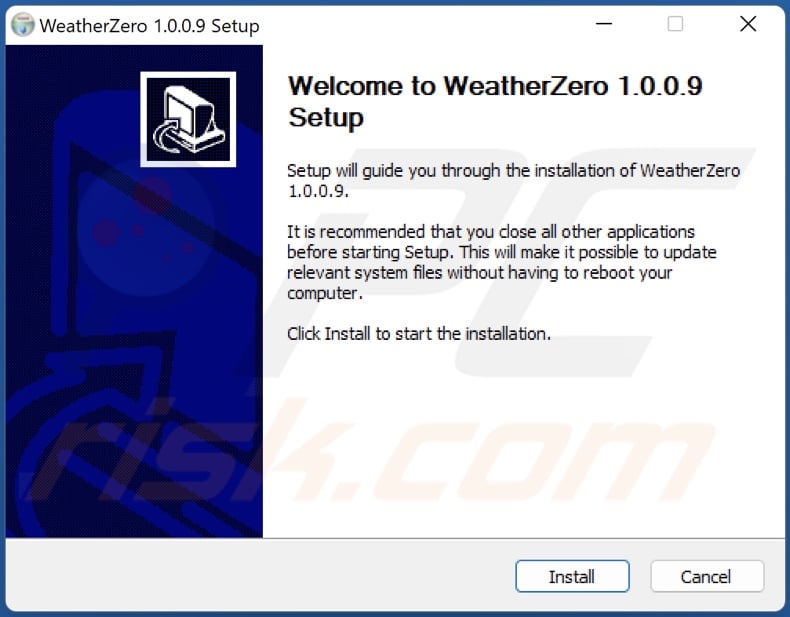
Natychmiastowe automatyczne usunięcie malware:
Ręczne usuwanie zagrożenia może być długim i skomplikowanym procesem, który wymaga zaawansowanych umiejętności obsługi komputera. Combo Cleaner to profesjonalne narzędzie do automatycznego usuwania malware, które jest zalecane do pozbycia się złośliwego oprogramowania. Pobierz je, klikając poniższy przycisk:
▼ POBIERZ Combo Cleaner
Bezpłatny skaner sprawdza, czy twój komputer został zainfekowany. Aby korzystać z w pełni funkcjonalnego produktu, musisz kupić licencję na Combo Cleaner. Dostępny jest 7-dniowy bezpłatny okres próbny. Combo Cleaner jest własnością i jest zarządzane przez Rcs Lt, spółkę macierzystą PCRisk. Przeczytaj więcej. Pobierając jakiekolwiek oprogramowanie wyszczególnione na tej stronie zgadzasz się z naszą Polityką prywatności oraz Regulaminem.
Szybkie menu:
- Czym jest WeatherZero?
- KROK 1. Odinstaluj zwodnicze aplikacje za pomocą Panelu sterowania.
- KROK 2. Usuń nieuczciwe rozszerzenia z Google Chrome.
- KROK 3. Usunięcie potencjalnie niechcianych wtyczek z Mozilla Firefox.
- KROK 4. Usuń nieuczciwe rozszerzenia z Safari.
- KROK 5. Usuń nieuczciwe wtyczki z Microsoft Edge.
Usuwanie potencjalnie niechcianych aplikacji:
Użytkownicy Windows 10:

Kliknij prawym przyciskiem myszy w lewym dolnym rogu ekranu i w menu szybkiego dostępu wybierz Panel sterowania. W otwartym oknie wybierz Programy i funkcje.
Użytkownicy Windows 7:

Kliknij Start ("logo Windows" w lewym dolnym rogu pulpitu) i wybierz Panel sterowania. Zlokalizuj Programy i funkcje.
Użytkownicy macOS (OSX):

Kliknij Finder i w otwartym oknie wybierz Aplikacje. Przeciągnij aplikację z folderu Aplikacje do kosza (zlokalizowanego w Twoim Docku), a następnie kliknij prawym przyciskiem ikonę Kosza i wybierz Opróżnij kosz.

W oknie odinstalowywania programów poszukaj "WeatherZero" i innych podejrzanych/niedawno zainstalowanych aplikacji, wybierz te wpisy i kliknij przycisk "Odinstaluj" lub "Usuń".
Po odinstalowaniu potencjalnie niechcianej aplikacji przeskanuj swój komputer pod kątem wszelkich pozostałych niepożądanych składników lub możliwych infekcji malware. Aby przeskanować komputer, użyj zalecanego oprogramowania do usuwania złośliwego oprogramowania.
Usuń nieuczciwe rozszerzenia z przeglądarek internetowych:
W czasie badania, WeatherZero został zainstalowany wraz z innym podejrzanym i szkodliwym oprogramowaniem (np. adware, porywacze przeglądarki itp.). Jeśli doświadczasz niechcianych reklam lub przekierowań podczas przeglądania Internetu, postępuj zgodnie z poniższym przewodnikiem usuwania.
Film pokazujący jak usunąć potencjalnie niechciane dodatki przeglądarki:
 Usuń złośliwe rozszerzenia z Google Chrome:
Usuń złośliwe rozszerzenia z Google Chrome:
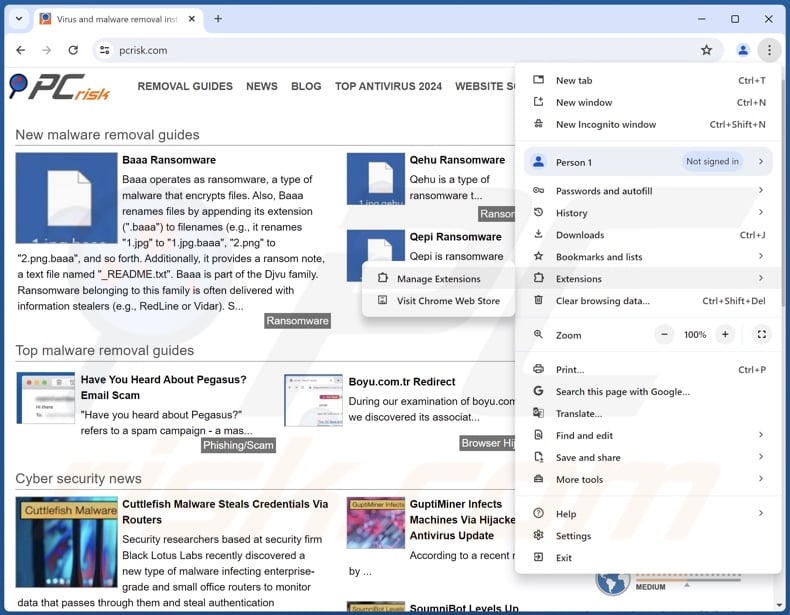
Kliknij ikonę menu Chrome ![]() (w prawym górnym rogu Google Chrome), wybierz "Więcej narzędzi" i kliknij "Rozszerzenia". Zlokalizuj wszystkie ostatnio zainstalowane podejrzane rozszerzenia, wybierz te wpisy i kliknij "Usuń".
(w prawym górnym rogu Google Chrome), wybierz "Więcej narzędzi" i kliknij "Rozszerzenia". Zlokalizuj wszystkie ostatnio zainstalowane podejrzane rozszerzenia, wybierz te wpisy i kliknij "Usuń".
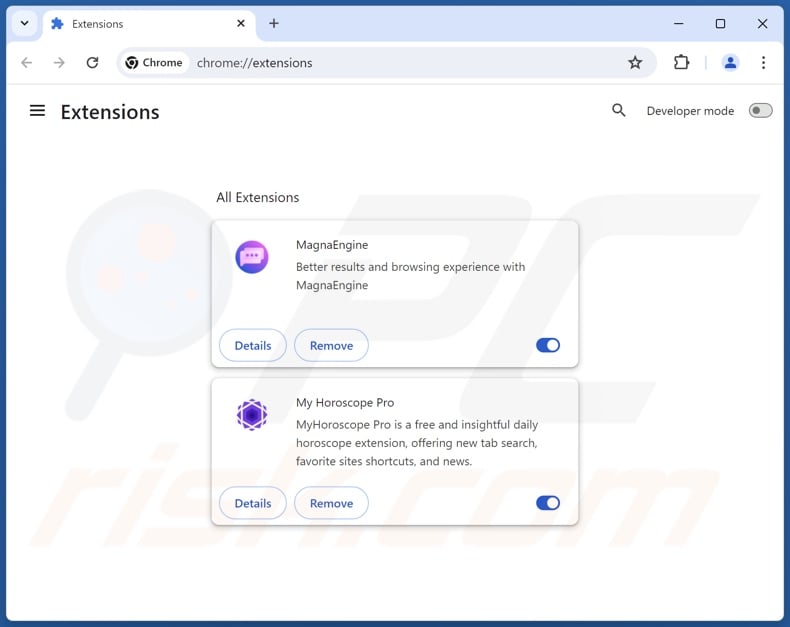
Metoda opcjonalna:
Jeśli nadal masz problem z usunięciem weatherzero potencjalnie niechciana aplikacja, przywróć ustawienia swojej przeglądarki Google Chrome. Kliknij ikonę menu Chrome ![]() (w prawym górnym rogu Google Chrome) i wybierz Ustawienia. Przewiń w dół do dołu ekranu. Kliknij link Zaawansowane….
(w prawym górnym rogu Google Chrome) i wybierz Ustawienia. Przewiń w dół do dołu ekranu. Kliknij link Zaawansowane….

Po przewinięciu do dołu ekranu, kliknij przycisk Resetuj (Przywróć ustawienia do wartości domyślnych).

W otwartym oknie potwierdź, że chcesz przywrócić ustawienia Google Chrome do wartości domyślnych klikając przycisk Resetuj.

 Usuń złośliwe wtyczki z Mozilla Firefox:
Usuń złośliwe wtyczki z Mozilla Firefox:
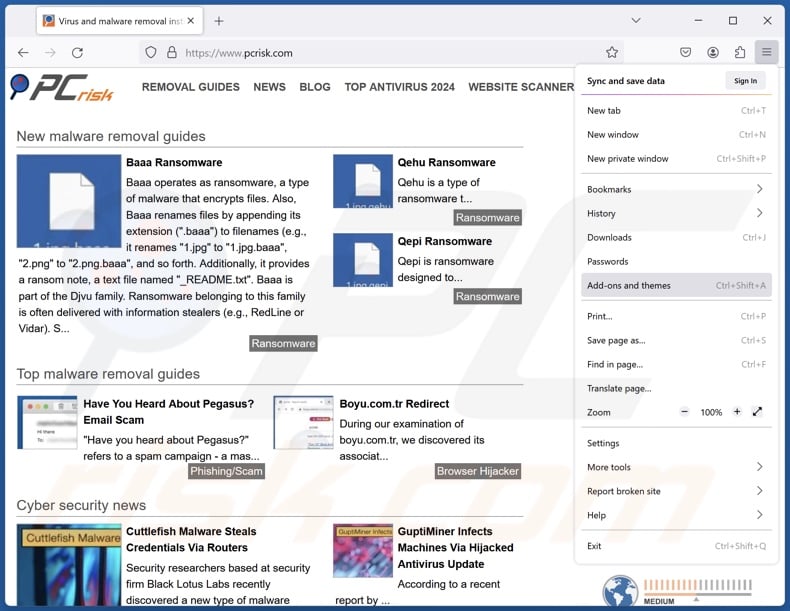
Kliknij menu Firefox ![]() (w prawym górnym rogu głównego okna), wybierz "Dodatki i motywy". Kliknij "Rozszerzenia", w otwartym oknie znajdź wszystkie ostatnio zainstalowane podejrzane rozszerzenia, kliknij na trzy kropki, a następnie kliknij "Usuń".
(w prawym górnym rogu głównego okna), wybierz "Dodatki i motywy". Kliknij "Rozszerzenia", w otwartym oknie znajdź wszystkie ostatnio zainstalowane podejrzane rozszerzenia, kliknij na trzy kropki, a następnie kliknij "Usuń".
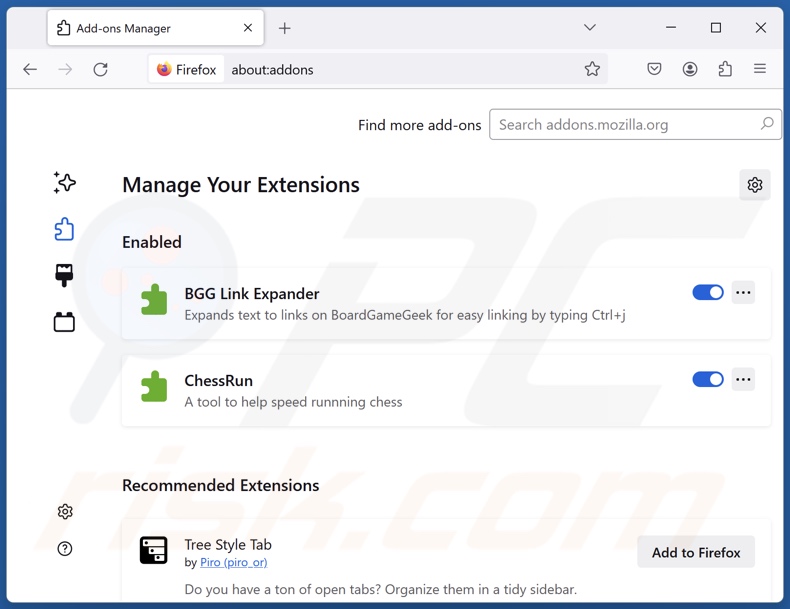
Metoda opcjonalna:
Użytkownicy komputerów, którzy mają problemy z usunięciem weatherzero potencjalnie niechciana aplikacja, mogą zresetować ustawienia Mozilla Firefox do domyślnych.
Otwórz Mozilla Firefox i w prawym górnym rogu okna głównego kliknij menu Firefox ![]() . W otworzonym menu kliknij na ikonę Otwórz Menu Pomoc
. W otworzonym menu kliknij na ikonę Otwórz Menu Pomoc![]() .
.

Wybierz Informacje dotyczące rozwiązywania problemów.

W otwartym oknie kliknij na przycisk Reset Firefox.

W otwartym oknie potwierdź, że chcesz zresetować ustawienia Mozilla Firefox do domyślnych klikając przycisk Reset.

 Usuwanie złośliwych rozszerzeń z Safari:
Usuwanie złośliwych rozszerzeń z Safari:

Upewnij się, że Twoja przeglądarka Safari jest aktywna, kliknij menu Safari i wybierz Preferencje....

W otwartym oknie kliknij rozszerzenia, zlokalizuj wszelkie ostatnio zainstalowane podejrzane rozszerzenia, wybierz je i kliknij Odinstaluj.
Metoda opcjonalna:
Upewnij się, że Twoja przeglądarka Safari jest aktywna i kliknij menu Safari. Z rozwijanego menu wybierz Wyczyść historię i dane witryn...

W otwartym oknie wybierz całą historię i kliknij przycisk wyczyść historię.

 Usuwanie złośliwych rozszerzeń z Microsoft Edge:
Usuwanie złośliwych rozszerzeń z Microsoft Edge:

Kliknij ikonę menu Edge ![]() (w prawym górnym rogu Microsoft Edge) i wybierz "Rozszerzenia". Znajdź wszystkie ostatnio zainstalowane podejrzane dodatki przeglądarki i kliknij "Usuń" pod ich nazwami.
(w prawym górnym rogu Microsoft Edge) i wybierz "Rozszerzenia". Znajdź wszystkie ostatnio zainstalowane podejrzane dodatki przeglądarki i kliknij "Usuń" pod ich nazwami.

Metoda opcjonalna:
Jeśli nadal masz problemy z usunięciem aktualizacji modułu Microsoft Edge przywróć ustawienia przeglądarki Microsoft Edge. Kliknij ikonę menu Edge ![]() (w prawym górnym rogu Microsoft Edge) i wybierz Ustawienia.
(w prawym górnym rogu Microsoft Edge) i wybierz Ustawienia.

W otwartym menu ustawień wybierz Przywróć ustawienia.

Wybierz Przywróć ustawienia do ich wartości domyślnych. W otwartym oknie potwierdź, że chcesz przywrócić ustawienia Microsoft Edge do domyślnych, klikając przycisk Przywróć.

- Jeśli to nie pomogło, postępuj zgodnie z tymi alternatywnymi instrukcjami wyjaśniającymi, jak przywrócić przeglądarkę Microsoft Edge.
Podsumowanie:
 Najpopularniejsze adware i potencjalnie niechciane aplikacje infiltrują przeglądarki internetowe użytkownika poprzez pobrania bezpłatnego oprogramowania. Zauważ, że najbezpieczniejszym źródłem pobierania freeware są strony internetowe jego twórców. Aby uniknąć instalacji adware bądź bardzo uważny podczas pobierania i instalowania bezpłatnego oprogramowania. Podczas instalacji już pobranego freeware, wybierz Własne lub Zaawansowane opcje instalacji - ten krok pokaże wszystkie potencjalnie niepożądane aplikacje, które są instalowane wraz z wybranym bezpłatnym programem.
Najpopularniejsze adware i potencjalnie niechciane aplikacje infiltrują przeglądarki internetowe użytkownika poprzez pobrania bezpłatnego oprogramowania. Zauważ, że najbezpieczniejszym źródłem pobierania freeware są strony internetowe jego twórców. Aby uniknąć instalacji adware bądź bardzo uważny podczas pobierania i instalowania bezpłatnego oprogramowania. Podczas instalacji już pobranego freeware, wybierz Własne lub Zaawansowane opcje instalacji - ten krok pokaże wszystkie potencjalnie niepożądane aplikacje, które są instalowane wraz z wybranym bezpłatnym programem.
Pomoc usuwania:
Jeśli masz problemy podczas próby usunięcia adware weatherzero potencjalnie niechciana aplikacja ze swojego komputera, powinieneś zwrócić się o pomoc na naszym forum usuwania malware.
Opublikuj komentarz:
Jeśli masz dodatkowe informacje na temat weatherzero potencjalnie niechciana aplikacja lub jego usunięcia, prosimy podziel się swoją wiedzą w sekcji komentarzy poniżej.
Źródło: https://www.pcrisk.com/removal-guides/30833-weatherzero-unwanted-application
Często zadawane pytania (FAQ)
Jaki jest cel niechcianych aplikacji?
Niechciane aplikacje są zaprojektowane dla zysku. Deweloperzy/wydawcy mogą generować przychody poprzez nakłanianie użytkowników do zakupu fałszywych kluczy aktywacyjnych, promowanie zakupów w aplikacji, promowanie treści (poprzez reklamy, przekierowania itp.), zbieranie/sprzedaż prywatnych informacji itp.
Czy niechciana aplikacja WeatherZero jest legalna?
Niechciane aplikacje są zwykle uważane za legalne, ponieważ ich umowy licencyjne użytkownika końcowego (EULA) informują użytkowników o sposobie działania oprogramowania.
Czy zainstalowanie WeatherZero na moim komputerze jest niebezpieczne?
Niechciane aplikacje zazwyczaj mają szkodliwe funkcje i mogą infiltrować oprogramowanie wraz z innymi niepożądanymi, a nawet złośliwymi programami. Zaobserwowaliśmy przypadki, w których WeatherZero został zainstalowany wraz z kryptominerem Altruistics. Ogólnie rzecz biorąc, obecność niechcianego oprogramowania na urządzeniach wiąże się z infekcjami systemu, poważnymi problemami z prywatnością, stratami finansowymi i kradzieżą tożsamości.
Czy Combo Cleaner pomoże mi usunąć niechcianą aplikację WeatherZero?
Combo Cleaner przeskanuje twoje urządzenie i wyeliminuje zainstalowane niechciane/złośliwe aplikacje. Należy pamiętać, że ręczne usuwanie (wykonywane bez narzędzi bezpieczeństwa) może nie być idealnym rozwiązaniem. W niektórych przypadkach, nawet po ręcznym usunięciu aplikacji - różne pozostałości plików pozostają ukryte w systemie. Pozostałe komponenty mogą nadal działać i powodować problemy. Dlatego ważne jest, aby dokładnie wyeliminować niepożądane oprogramowanie.
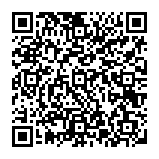
▼ Pokaż dyskusję